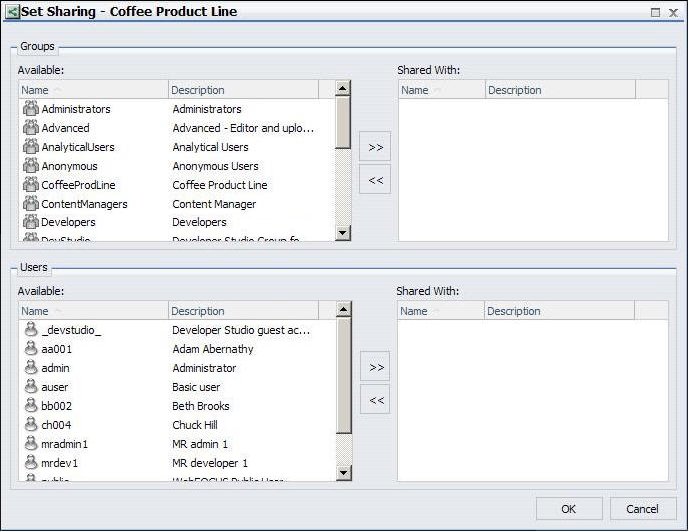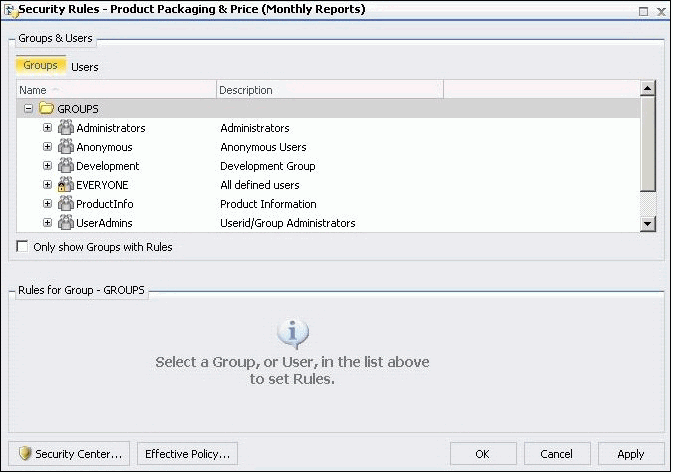Como Acessar Listas de Acesso à Biblioteca
O compartilhamento de suas Listas de Acesso à Biblioteca permite que você deixe grupos e usuários visualizarem e usarem seu conteúdo em agendamentos enquanto você mantém a propriedade. Usuários autorizados podem compartilhar suas Listas de Acesso à Biblioteca particulares com grupos e usuários com quem possuem permissão para compartilhamento. A Lista de Acesso à Biblioteca pode se acessada por usuários autorizados a acessar a pasta na qual as Listas de Acesso à Biblioteca estão localizadas.
Usuários autorizados podem publicar e cancelar publicações de Listas de Acesso à Biblioteca para disponibilizá-las para usuários autorizados a acessar a pasta onde estão localizadas. A publicação de um item exige que a pasta em que ele se encontra esteja publicada. Se a publicação da pasta for cancelada em seguida, a publicação de todos os itens dentro da mesma será cancelada também. Consulte o manual Segurança e Administração do WebFOCUS para obter mais informações sobre como publicar pastas e itens.
x
Procedimento: Como Compartilhar uma Lista de Acesso à Biblioteca
A partir da árvore, se você possuir autorização para compartilhar seu conteúdo privado, você pode compartilhar a Lista de Acesso à Biblioteca com usuários autorizados a acessar a pasta na qual a lista está localizada clicando com o botão direito na pasta ou Lista de Acesso à Biblioteca na árvore e selecionando Compartilhar.
Se você possuir autorização para compartilhamento avançado, você poderá compartilhar seu conteúdo privado com grupos e usuários específicos (com quem possui autorização para compartilhamento) seguindo as seguintes etapas.
-
A partir da árvore, clique com o Botão direito na Lista de Acesso à Biblioteca que você deseja compartilhar e selecione Compartilhamento Avançado. Os grupos e usuários com quem você pode compartilhar estão listados na caixa de diálogo Configurar Compartilhamento, como ilustrado na imagem a seguir.
-
Utilize as setas para a esquerda e para a direita para selecionar com quais grupos compartilhar a Lista de Acesso à Biblioteca.
-
Utilize as setas para a esquerda e para a direita para selecionar com quais usuários compartilhar a Lista de Acesso à Biblioteca.
-
Clique em OK.
x
Procedimento: Como Publicar Listas de Acesso à Biblioteca
As etapas a seguir permitem que você publique uma Lista de Acesso à Biblioteca ou pasta.
Observação: Uma pasta deve ser publicada para que os itens contidos nela sejam publicados. Além disso, pastas ou itens publicados são exibidos em cores. Os não publicados são exibidos em preto e branco.
-
A partir da árvore ou do ReportCaster Explorer, selecione a Lista de Acesso à Biblioteca que deseja publicar.
-
Clique com o botão direito na Lista de Acesso à Biblioteca ou na pasta e selecione Publicar.
x
Procedimento: Como Cancelar Publicações de Listas de Acesso à Biblioteca
As etapas a seguir permitem que você cancele a publicação de uma Lista de Acesso à Biblioteca ou pasta.
-
A partir da árvore ou do ReportCaster Explorer, selecione a Lista de Distribuição ou a pasta da qual deseja cancelar a publicação.
-
Clique com o botão direito na pasta ou item publicado do qual você deseja desfazer a publicação e selecione Desfazer Publicação.
x
Procedimento: Como Definir as Regras de Segurança de uma Lista de Acesso a Biblioteca
A partir da árvore, usuários autorizados podem configurar a segurança de Listas de Acesso à Biblioteca, permitindo que outros grupos ou usuários individuais acessem e gerenciem as listas através dos seguintes passos.
Observação: Usuários autorizados podem revisar a Política de Segurança clicando com o botão direito no recurso da árvore e selecionando Segurança e, em seguida, Política em Vigor. Para mais informações, consulte o manual Segurança e Administração do WebFOCUS.
-
Na Árvore de Recursos, selecione a pasta publicada que contém a Lista de Acesso à Biblioteca ou a Lista de Acesso à Biblioteca publicada para a qual você deseja definir a segurança.
-
Clique com o botão direito do mouse e selecione Segurança e, em seguida, clique em Regras.
A caixa de diálogo Regras de Segurança será exibida, como ilustrado na imagem a seguir.
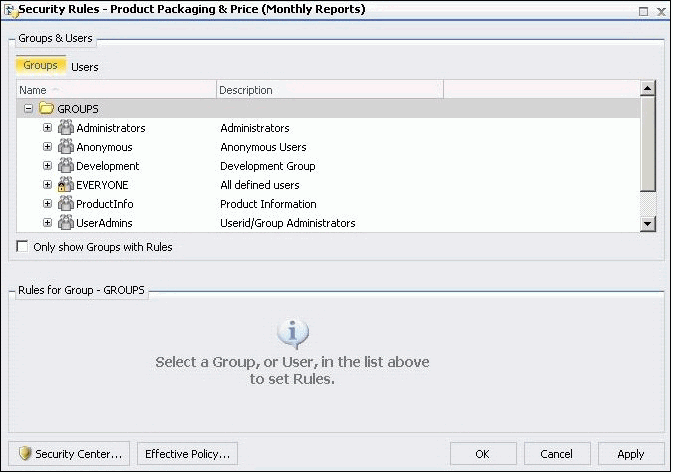
-
Clique no grupo ou usuários individuais que deseja fornecer acesso à Lista da Biblioteca.
Funções aparece em Regras para a seção Grupo.
-
Selecione a Função que define os recursos funcionais para as quais definir o nível de acesso.
-
Escolha o nível de acesso na lista suspensa Acesso.
As opções incluem:
-
Não definida. O acesso não está especificamente configurado. O acesso é determinado pelas regras herdadas.
-
Permitido. Permite a funcionalidade da regra selecionada como especificado na lista suspensa Aplicar a. É possível selecionar FOLDER_AND_CHILDREN, FOLDER_ONLY ou CHILDREN_ONLY na lista suspensa Aplicar a.
-
Negado. Nega a funcionalidade da regra selecionada no nível especificado na lista suspensa Aplicar a. É possível selecionar FOLDER_AND_CHILDREN, FOLDER_ONLY ou CHILDREN_ONLY na lista suspensa Aplicar a.
-
Totalmente Permitido. Substitui o nível de acesso Negado para permitir a funcionalidade da Regra selecionada no nível especificado na lista suspensa Aplicar a. É possível selecionar FOLDER_AND_CHILDREN, FOLDER_ONLY ou CHILDREN_ONLY na lista suspensa Aplicar a.
-
Limpar Herança. Exclui todas as regras previamente definidas para a Função no nível especificado na lista suspensa Aplicar a. É possível selecionar FOLDER_AND_CHILDREN, FOLDER_ONLY ou CHILDREN_ONLY na lista suspensa Aplicar a.
-
Clique em Aplicar.
-
Clique em OK.